UIPATH 連結 DATABASE(ORACLE)並將EXCEL資料塞入資料庫
情境2:將EXCEL資料塞入ORACLE資料庫
於上篇文章中,我們已學會將網頁上的利率資料抓下並寫入EXCEL中,今天我們需要將EXCEL資料塞進資料庫,我的作法為以下
- 首先須先建立套件:
點選"管理套件",查詢DATABASE.ACTIVITIES,並安裝
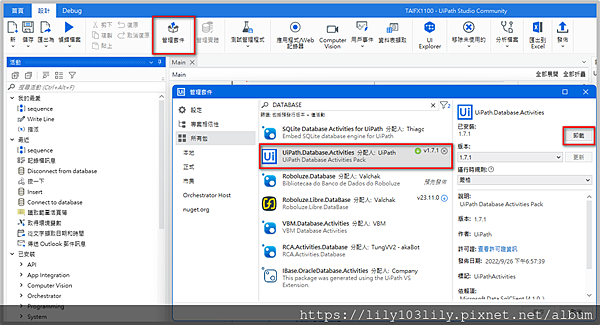
- 確認EXCEL中資料格式為下:
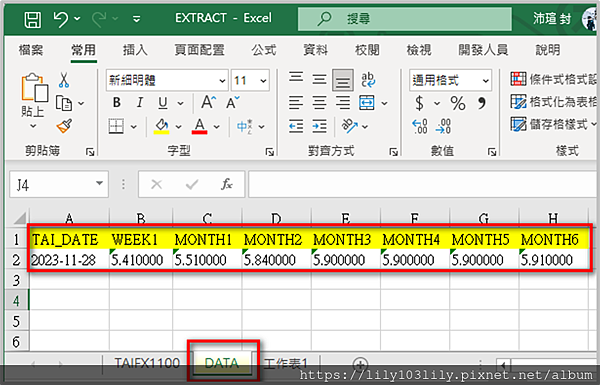
- 確認欲塞入以下資料庫TABLE(TAIFX1100)中,欄位名稱如下:
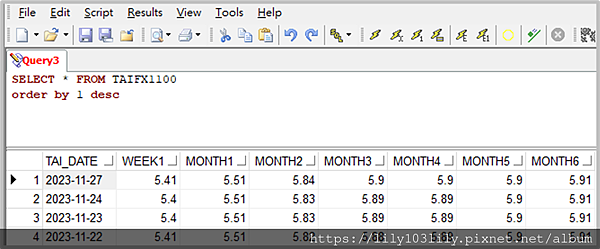
前置資料確認完畢後,接著開始新增流程:
- 新增"讀取範圍活頁簿",將要寫入的資料讀取起來
第一個欄位:輸入EXCEL路徑
第二個欄位:輸入讀取的工作表名稱,我工作表名稱為"DATA"+後面為工作表範圍:此處我設定""(表示全部抓取)
屬性中記得設定"輸出資料表",把讀取後的資料存入變量中,此處我設定變量名稱為:db_input
屬性中"新增標頭"記得要勾選
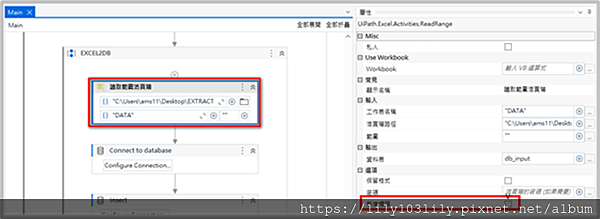
- 新增"Connect to database",記得新增"管理套件"才有此功能
(P.S.連接資料庫有不同方式,此處我只記錄我可以執行的方式,有嘗試過用ODBC設定,但設定失敗,因此另尋他路)
點選紅色框框
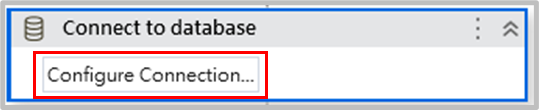
點選紅色框框
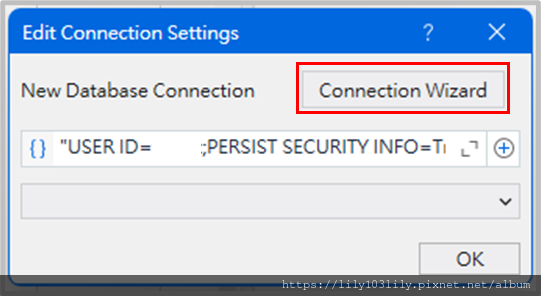
"DATA SOURCE"選擇ManagedDataAcess
"DETAILS"中設定欲連接的資料庫資料
設定完成可點選"TEST CONNECTION"確認是否連接成功
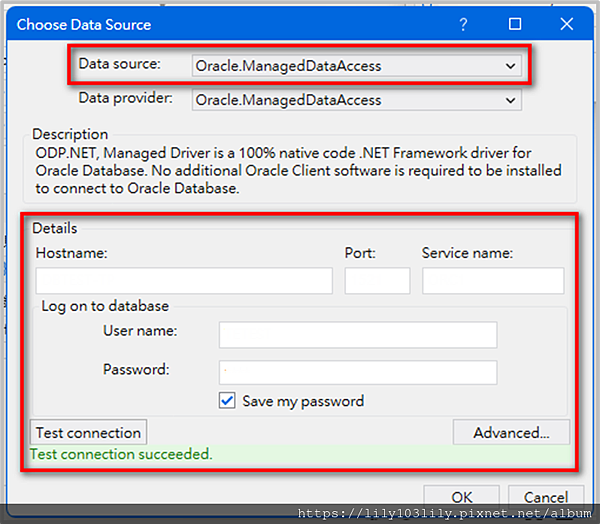
於"Connect to database"的屬性中設定Output變數,此處我新增變數:dbConnect,此變數後續會再使用到
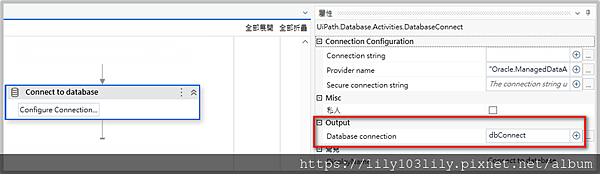
- 新增"Insert"
點選紅色框框設定資料庫連線
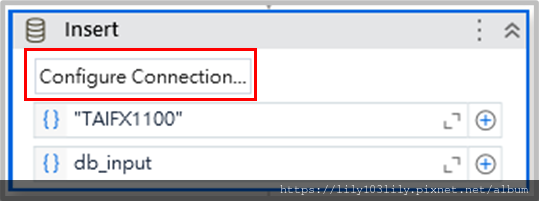
此處可直接設定剛剛新建好的資料庫變數dbConnect,如無新增也可以在此重新設定連線

接著設定INPUT的TABLE NAME,此處我欲INSERT至"TAIFX1100"此TABLE
INPUT的DATA資料為剛剛稍早抓下來的資料變數db_input
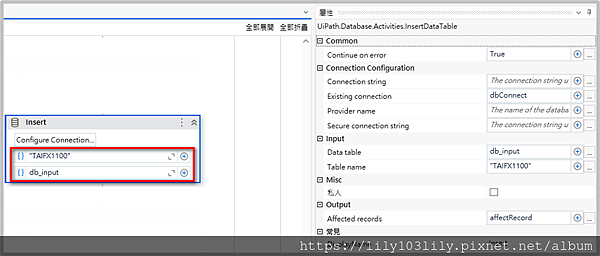
依照個人需求可設定Output的"Affected records"變數,
這邊我有設定新建參數,因後續發送Mail時會使用到,表示他此次異動的筆數
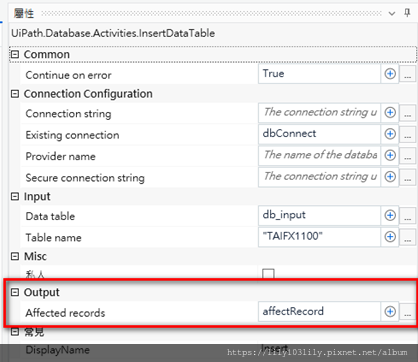
INSERT資料時要特別注意:EXCEL欄位名稱須和資料庫該TABLE中的欄位名稱一致,資料才塞得進去
- 新增"Disconnect from database"確認Insert完成後,將資料庫斷線
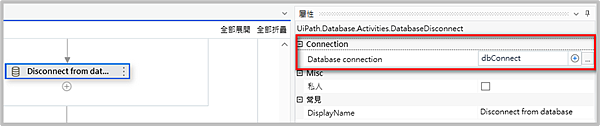
完成!
以上就是簡易的將EXCEL資料塞入ORACLE資料庫中的方式
如有問題歡迎交流!




 留言列表
留言列表